Utilizar o Utilitário de discos para apagar um Mac com processador Apple
Como apagar (formatar) o disco de arranque integrado de um Mac com processador Apple.
Estes passos aplicam-se apenas a computadores Mac com processador Apple. Se não estiver a utilizar um Mac com processador Apple, siga os passos para apagar um Mac com processador Intel.
Antes de apagar o Mac
Se estiver a utilizar o macOS Monterey ou posterior, siga os passos para apagar todo o conteúdo e definições, em vez dos passos neste artigo. Também deve apagar o conteúdo e as definições quando vender, oferecer ou trocar o Mac.
Os dispositivos Bluetooth serão desligados (desemparelhados) do Mac. Para seguir estes passos com um teclado, rato ou trackpad Bluetooth, terá de ligar o dispositivo com um cabo USB, caso seja possível.
Efetue uma cópia de segurança de quaisquer ficheiros que queira guardar.
Utilizar o Utilitário de discos para apagar o Mac
Ligue o Mac e mantenha premido o botão de alimentação até ver a janela das opções de arranque. Selecione Opções e, em seguida, clique em Continuar.
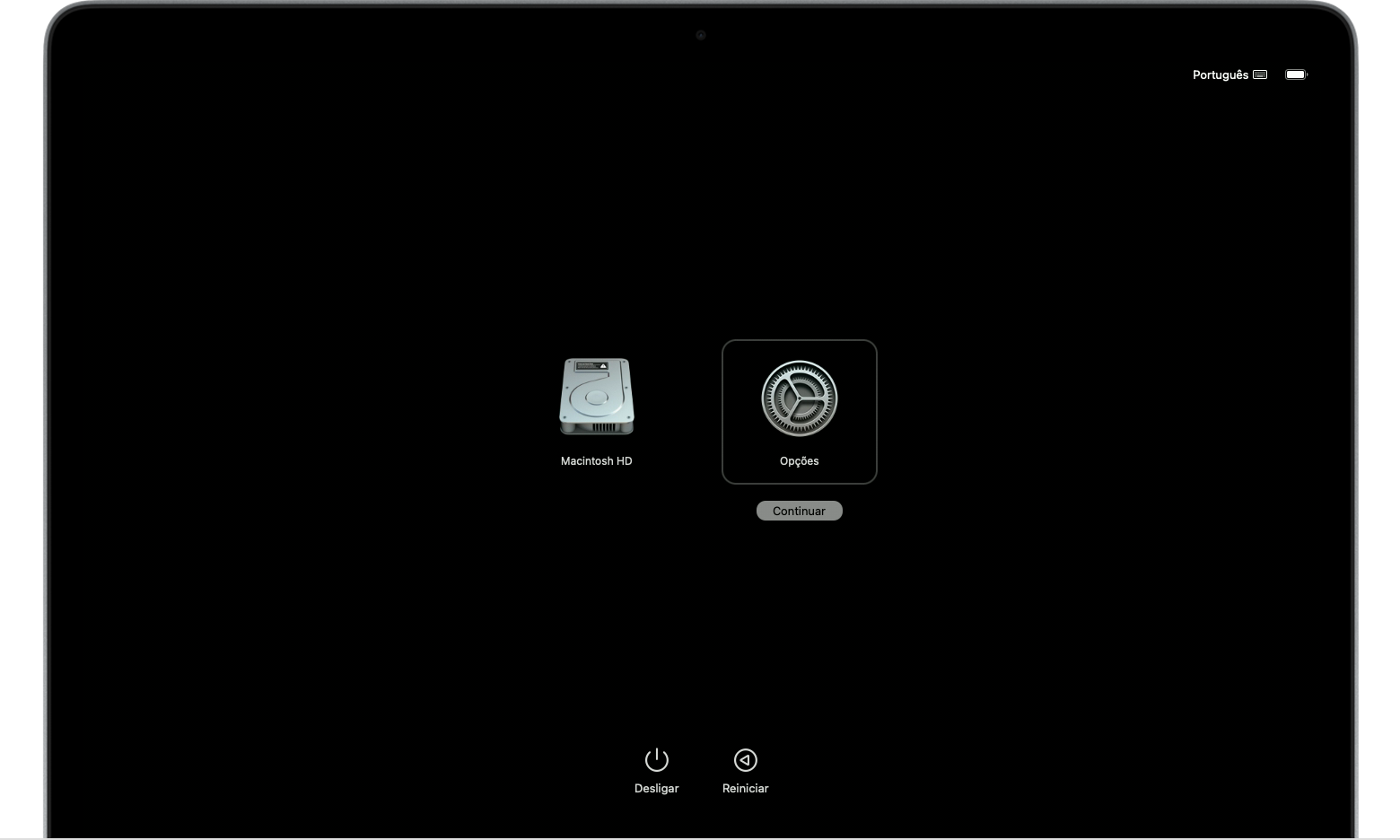
Se lhe for pedido, selecione um utilizador cuja palavra-passe conheça e, em seguida, introduza a respetiva palavra-passe de administrador.
Se lhe for pedido, introduza o ID Apple e a palavra-passe anteriormente utilizados com este Mac. Caso se tenha esquecido do ID Apple?
A partir da janela de utilitários, selecione Utilitário de discos e clique em Continuar.
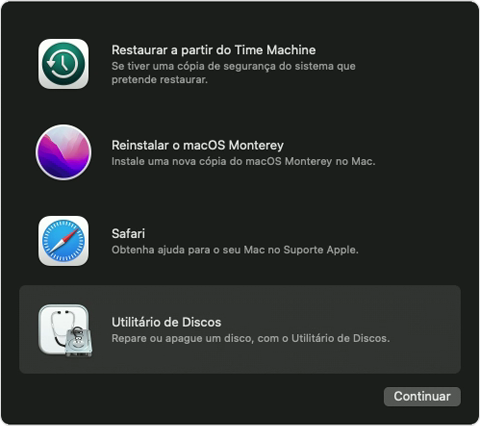
Na secção Interno da barra lateral do Utilitário de discos, certifique-se de que vê o volume denominado Macintosh HD. Não vê o Macintosh HD?
Se tiver utilizado anteriormente o Utilitário de discos para adicionar volumes ao disco de arranque, selecione cada volume interno adicional na barra lateral e, em seguida, clique no botão para apagar o volume (–) na barra de ferramentas para apagar esse volume.
Durante este passo, ignore qualquer volume interno denominado Macintosh HD ou Macintosh HD - Dados, bem como quaisquer volumes nas secções Externo e Imagens de disco da barra lateral.
Agora selecione Macintosh HD na barra lateral.
Clique no na barra de ferramentas e, em seguida, especifique um nome e formato:
Nome: Macintosh HD
Formato: APFS
Clique em Apagar. No entanto, se vir um botão "Eliminar grupo de volumes", clique nesse botão.
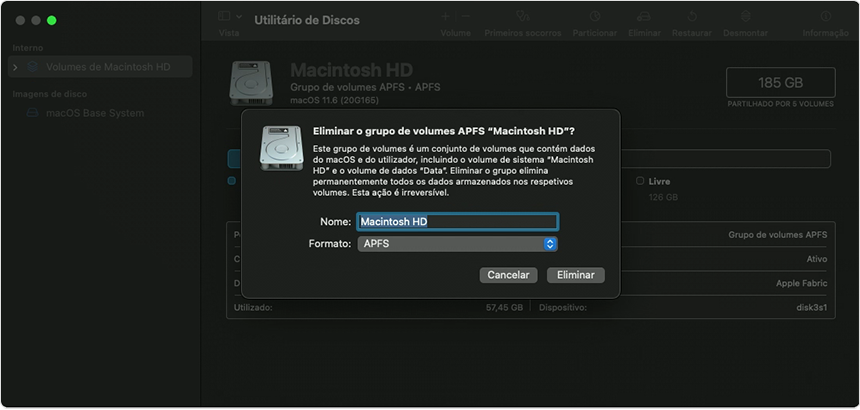
Se tal lhe for pedido, introduza o seu ID Apple. Caso se tenha esquecido do ID Apple?
Quando lhe for perguntado se tem a certeza de que pretende apagar este Mac, clique em "Apagar Mac e reiniciar".
Quando o Mac reiniciar, siga as instruções no ecrã para escolher o seu idioma.
O Mac tenta agora ativar-se, o que requer uma ligação à Internet. Utilize o na barra de menus para selecionar uma rede Wi-Fi ou ligue um cabo de rede.
Quando o Mac estiver ativo, clique em "Sair para utilitários de recuperação".
Se pretender voltar a arrancar a partir do disco que apagou, selecione Reinstalar macOS na janela de utilitários e, em seguida, clique em Continuar e siga as instruções no ecrã para reinstalar o macOS. Se instalou uma atualização do macOS anteriormente, poderá ser-lhe disponibilizado o macOS que estava a utilizar antes de atualizar.
Se Macintosh HD não estiver visível no Utilitário de discos
O disco de arranque incorporado deve ser o primeiro item listado na barra lateral do Utilitário de discos. Chama-se Macintosh HD, a menos que tenha alterado o nome. Se não estiver visível, selecione o menu Apple > Desligar e, em seguida, desligue todos os dispositivos não essenciais do Mac e volte a tentar.
Se o disco continuar a não aparecer no Utilitário de discos, ou se o Utilitário de discos indicar que ocorreu uma falha ao apagar, o Mac poderá necessitar de assistência. Se necessitar de ajuda, contacte o Suporte Apple.
Para mais informações sobre a utilização do Utilitário de discos, consulte o Manual de utilização do Utilitário de discos.
